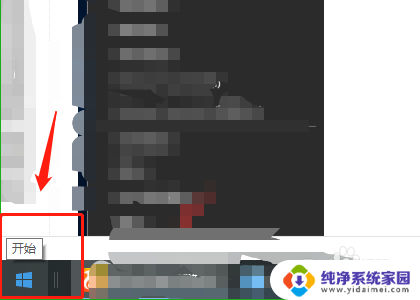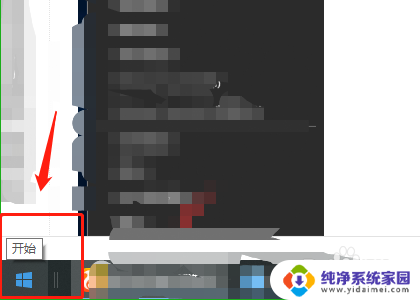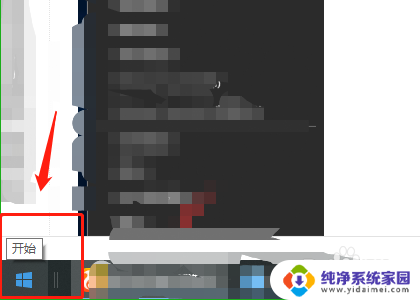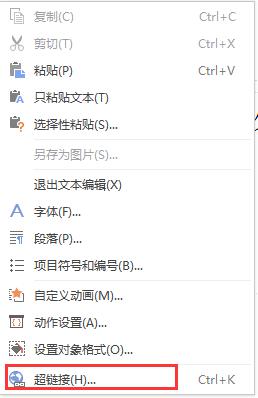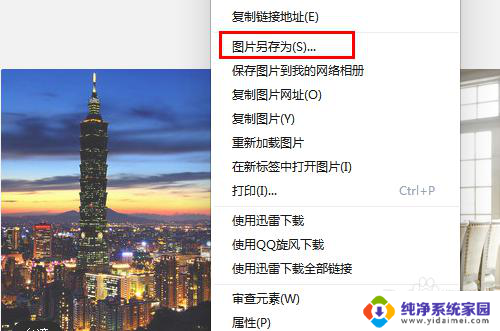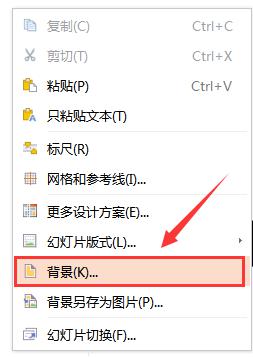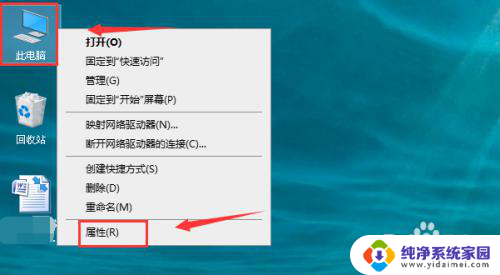电脑没有wifi连接选项 电脑没有wifi连接选项怎么办
更新时间:2023-11-14 17:03:56作者:yang
如今电脑已经成为我们生活中不可或缺的工具之一,有时我们可能会面临一个问题,那就是电脑没有wifi连接选项。当我们希望在电脑上进行网络浏览、下载或是与他人进行在线交流时,这个问题就变得尤为突出。当电脑没有wifi连接选项时,我们应该如何应对呢?接下来将为大家介绍几种解决方法,帮助您轻松应对这一问题。
具体步骤:
1.首先我们在电脑主页面点击左下角的开始图标,点击的时候使用鼠标右键。如下图所示。
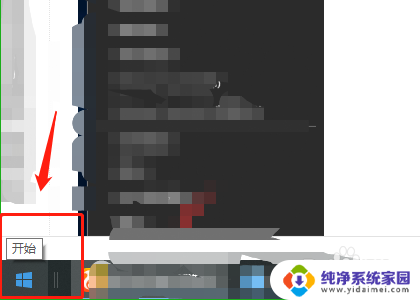
2.点击开始按钮后,我们选择“运行”按钮。然后我们在运行中输入“napa.cpl”按确定,如下图所示。
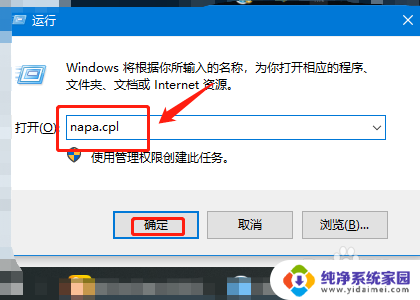
3.进入网络连接界面,右键单击wifi的无线网卡。选择启用,如果是启用状态,那么我们先右键禁用后, 再右键启用。
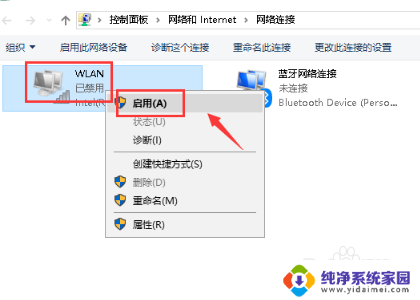
4.系统自动重启无线网卡,无线网卡重启后。我们的电脑就可以重新连接wifi了,如下图所示。
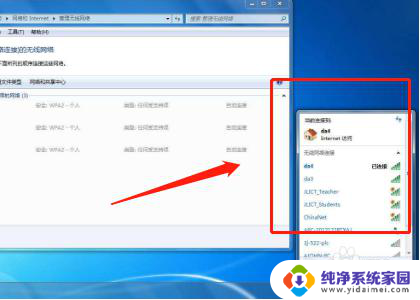
以上就是电脑没有wifi连接选项的全部内容,有需要的用户可以根据小编提供的步骤进行操作,希望对大家有所帮助。